PPT 슬라이드에 전환 효과를 추가하는 방법: 1. 추가된 효과가 있는 슬라이드를 선택하고 지정된 슬라이드에 효과를 추가합니다. 2. 메뉴 표시줄에서 "전환" 탭을 클릭합니다. 3. 원하는 전환을 선택합니다. 리본 효과를 적용하면 됩니다.

이 문서의 운영 환경: Windows 7 시스템, Microsoft Office PowerPoint 2020 버전, Dell G3 컴퓨터.
PPT 슬라이드에 전환 효과를 추가하는 방법:

1. 효과를 추가한 슬라이드를 마우스로 선택하고, 효과를 추가할 슬라이드를 지정해야 합니다
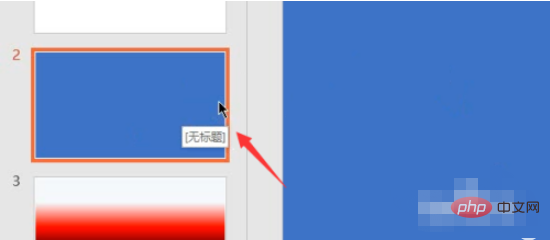
2. 위의 전환 버튼을 누르고 리본에서 효과 응용 프로그램을 선택하세요
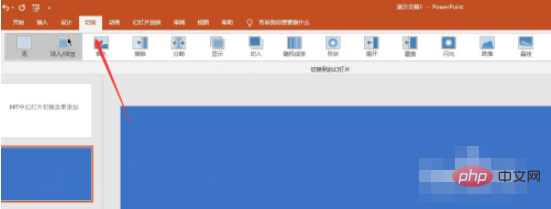
여기에서 추가하고 싶은 효과를 선택할 수 있습니다
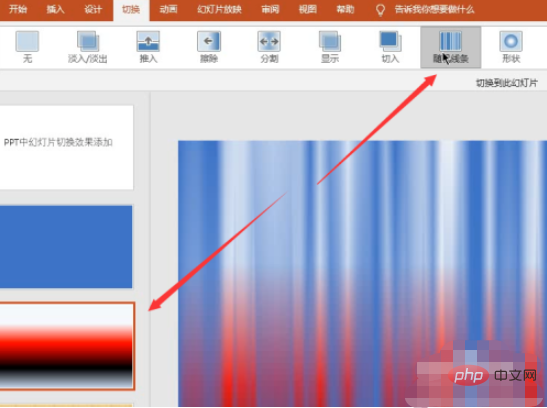
두 번째로 드롭다운 화살표를 클릭하여 다양한 스타일의 효과를 불러옵니다
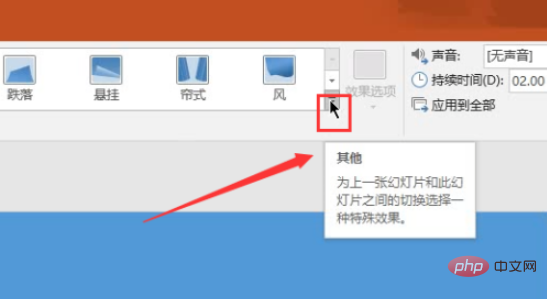
아래 그림과 같이 참고할 수 있는 다양한 스타일 효과가 있습니다
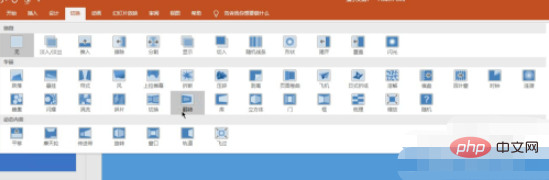
추가한 후 재생을 클릭하면 효과를 볼 수 있습니다
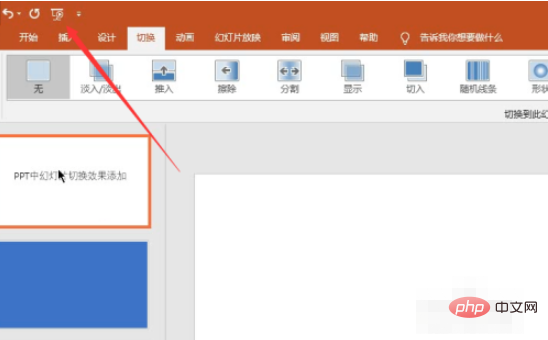
관련 무료 학습 권장 사항: php 프로그래밍(동영상)
위 내용은 PPT 슬라이드에 전환 효과를 추가하는 방법의 상세 내용입니다. 자세한 내용은 PHP 중국어 웹사이트의 기타 관련 기사를 참조하세요!